
Вы можете легко отслеживать и управлять несколькими компьютерами Linux с помощью кабины, администрирование в браузере и инструменте панели инструментов. Это самостоятельно, просто настроить и простой в использовании. Мы покажем вам, как начать.
Управление несколькими серверами Linux
Если у вас есть несколько компьютеров или серверов Linux или серверов, у вас есть вызов. Это особенно верно, если некоторые из них работают в виде безголовых систем без подключения монитора. Например, у вас могут быть установлены в стойку или удаленные серверы, расположенные в разных зданиях или коллекции Raspberry Pi's. разбросан вокруг вашего дома.
Как вы можете следить за здоровьем и производительностью всех этих?
если ты
Используйте защищенную оболочку (SSH)
подключиться к ним, вы можете запустить
Топ
или другой инструмент мониторинга на основе терминала. Вы получите полезную информацию, но каждый инструмент имеет собственную конкретную область интереса. Это неловко придется перейти от инструмента для инструмента для просмотра различных метрик вашего удаленного компьютера Linux.
К сожалению, нет удобного способа перескакивания между различными инструментами, которые дают вам некоторые из этой информации. Кроме того, если вы должны выполнить какие-либо исправления или административные задачи, вы должны сделать свежее подключение к удаленному компьютеру или закрыть приложение мониторинга. Затем вы должны использовать существующую сессию SSH, чтобы выполнить команды вашего администрирования.
Кабина Свяжитесь со многими общими требованиями мониторинга и администрирования в консоль на основе браузера, что облегчает контроль и поддерживать несколько компьютеров Linux.
Кабина получает свою информацию от Интерфейсы программирования приложений (API) Это уже существует в пределах Linux. Поскольку информация поступает прямо из источника, нет никаких пользовательских коллекционных или генерации информации, поэтому ее можно считать ненаправленными.
Кабины и учетные записи пользователей
Cockpit использует ваши учетные данные входа в Linux, поэтому нет необходимости настраивать пользователей в нем. Чтобы войти в Cockit, вы просто используете свое имя пользователя и текущий пароль. Если у вас есть учетные записи на различных компьютерах Linux, которые используют одно и то же имя пользователя и пароль, кабин будет использовать эти учетные данные для подключения к удаленным компьютерам.
Конечно, использование одного и того же пароля на разных компьютерах является риск безопасности и считается плохой практикой. Однако, если вы работаете исключительно с локальными компьютерами, которые не подвергаются воздействию Интернета, вы можете сделать вывод о риске достаточно небольшого.
Однако намного превосходное решение, чтобы настроить ключи SSH на каждом компьютере, а затем разрешить кабину использовать тех, кто подключается к удаленным компьютерам.
СВЯЗАННЫЕ С: Как создать и установить клавиши SSH из раковины Linux
Установка кабины
Кабина находится в основных репозиториях для основных семей Linux. Чтобы установить кабину на Ubuntu, введите следующее:
Sudo APT-Get Установить кабину

На Fedora команда:
Sudo DNF Установить кабину

На Манджаро вам нужно установить кабину и посылку называется
PackoveryKit.
Отказ Этот независимый от платформы пакет находится на вершине нативной системы управления пакетами распределения Linux. Он предоставляет последовательную API для прикладного программного обеспечения.
Разработчики могут написать программное обеспечение, которое работает с
PackoveryKit.
И их программное обеспечение может затем поговорить с управляющим пакетом любого дистрибутива Linux. Это означает, что они не должны писать версию, которая будет работать с
ДНФ
, другой за
пакман
, и так далее.
К счастью,
PackoveryKit.
Уже установлен на Ubuntu и Fedora, поэтому вы просто введите следующие две команды:
Sudo Pacman -си-кокпит

sudo pacman -sy packagekit

Запуск кабины
Чтобы начать использование кабины, откройте браузер, введите следующее в адресной строке, а затем нажмите Enter:
localhost: 9090
Вы должны затем увидеть экран входа в Cockpit. Если появляется ошибка, сообщая вам, что сайт не может быть достигнут, или соединение было отклонено, вам может придеться вводить следующие команды, чтобы включить и запустить демон кабины:
Sudo SystemCTL Включить кабину

Sudo SystemCTL Начните кабин

Когда запускается кабин, появляется экран входа в систему; Просто войдите в систему с существующими учетными данными Linux.
Чтобы подключиться к другим компьютерам, используя эти же учетные данные, выберите флажок рядом с «повторно использовать мой пароль для удаленных подключений». Если вы используете SSH-ключей для подключения к удаленному компьютерам или не будут удаленно контролировать другие машины вообще, вы можете оставить этот флажок не проверять.
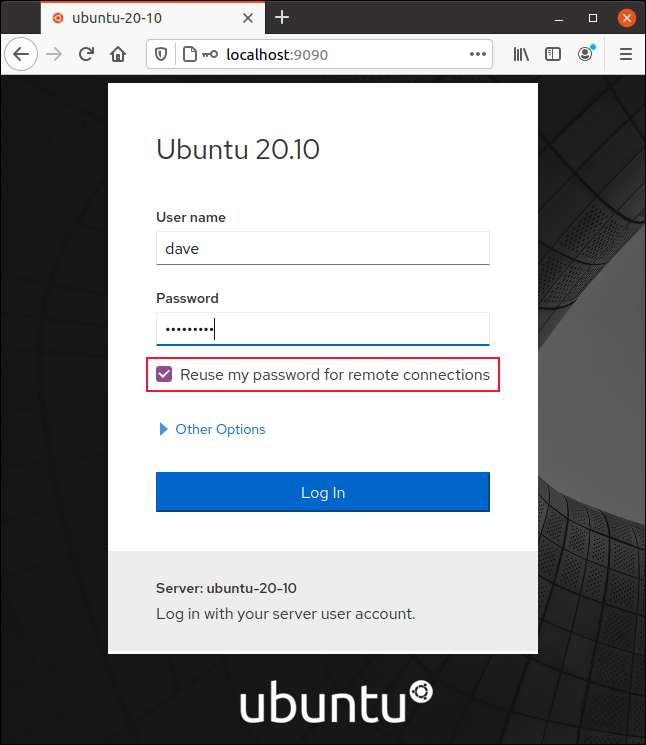
Обзор
Веб-страница Cocpit полностью отзывчивается и настроит разумно, если вы измените размер окна браузера.
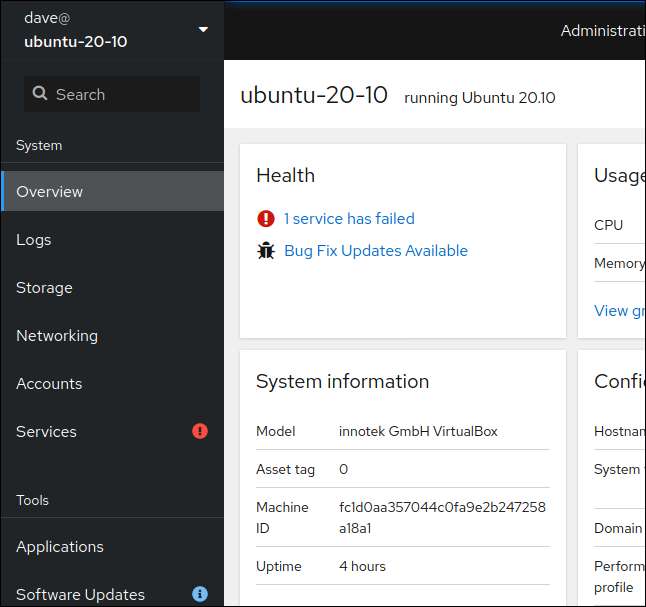
Основной дисплей имеет список категорий задач в боковой панели слева, а остальная часть окна содержит информацию, связанную с выбранной категорией. Вид по умолчанию - это «обзор».
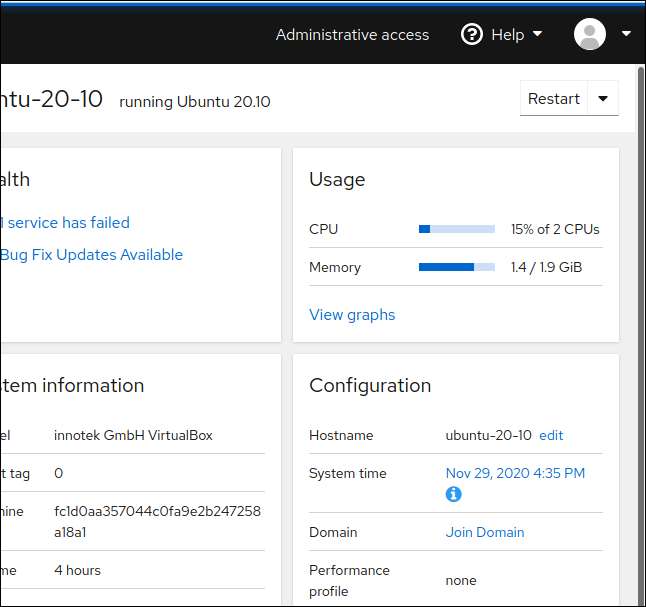
Cockpit также адаптируется, когда вы используете его на телефоне.
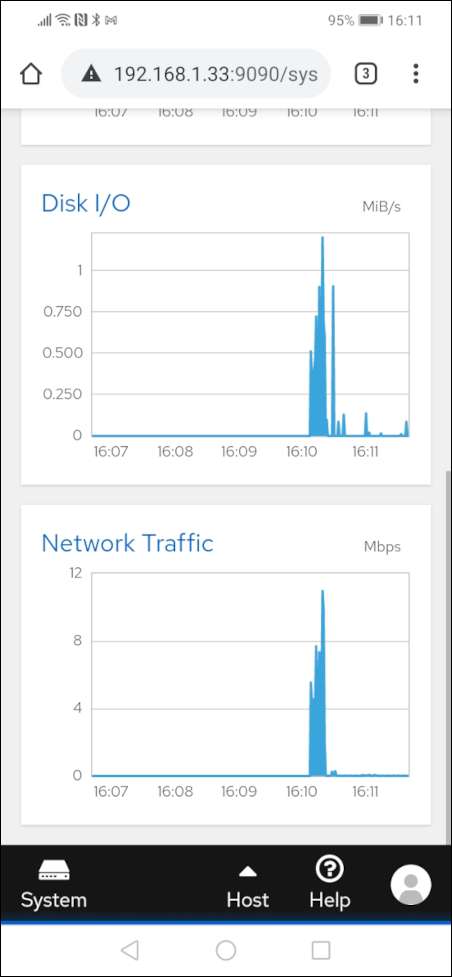
На нашем тестовом компьютере мы видим, что ошибка была помечена, потому что служба не удалась.

Мы нажимаем на «1 услуг», не удалось «перейти к представлению системных служб. То Службы безопасности системы (SSSD) не удалось запустить, поэтому мы нажимаем ссылку «SSSD», чтобы перейти на страницу управления SSSD.
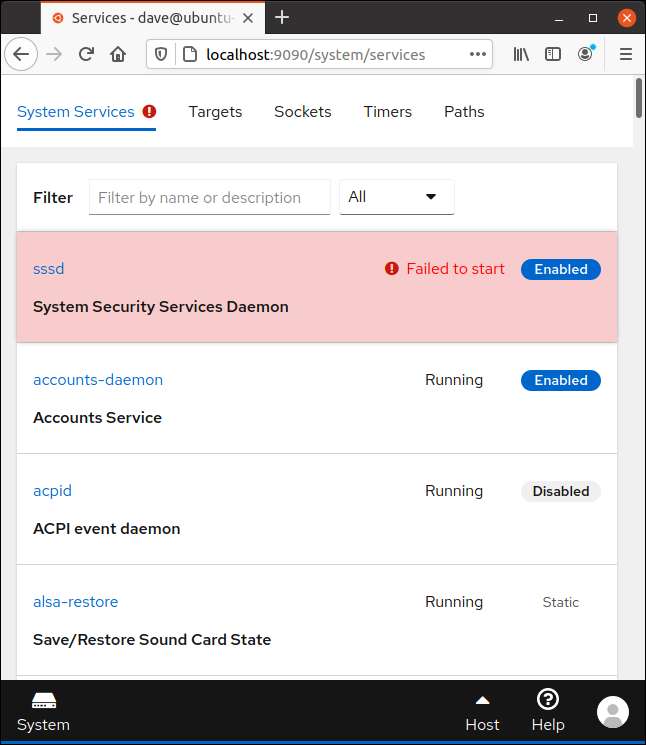
Мы нажимаем «Начать сервис».
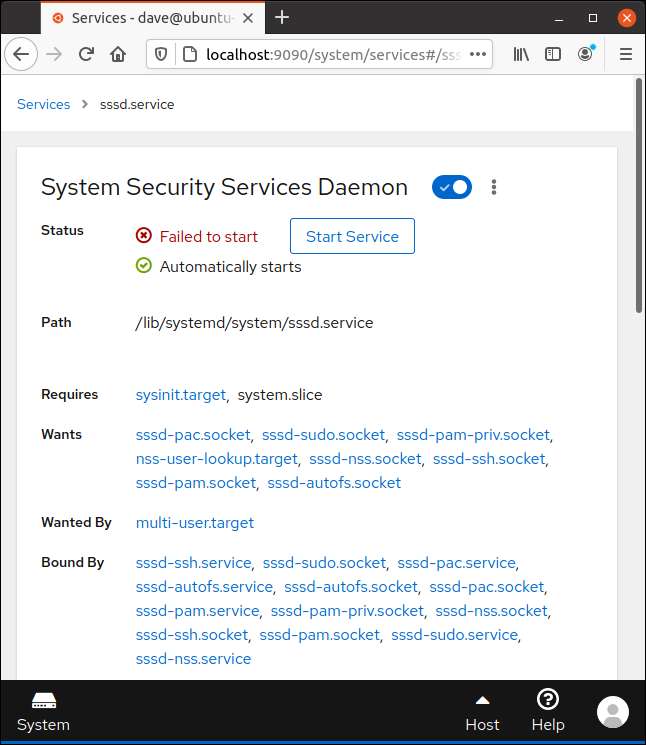
С службой сейчас работает, мы можем исследовать больше нашей мониторированной системы.
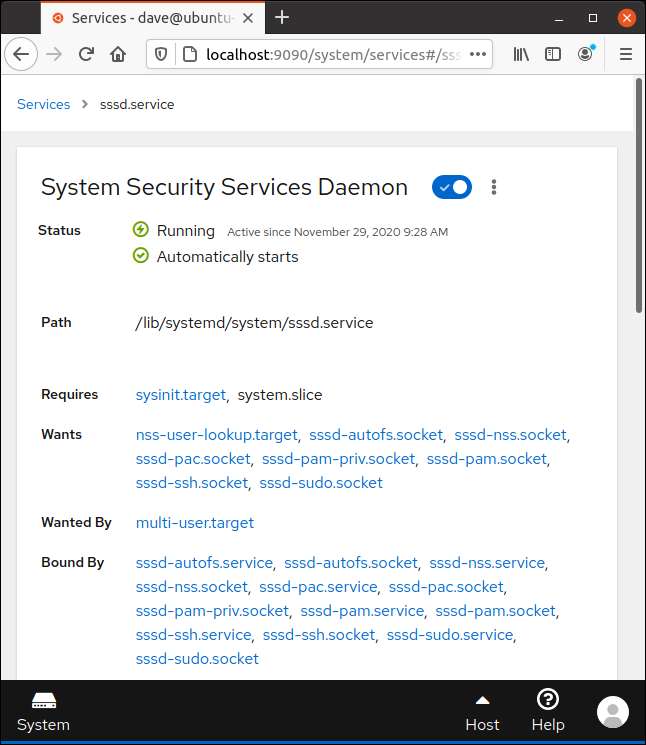
Вы можете нажать «Обзор», если он виден в боковой панели; Если нет, просто щелкните значок системы, а затем нажмите «Обзор».
CPU и графики памяти
В панели использования CPU и памяти нажмите «Просмотреть графики».
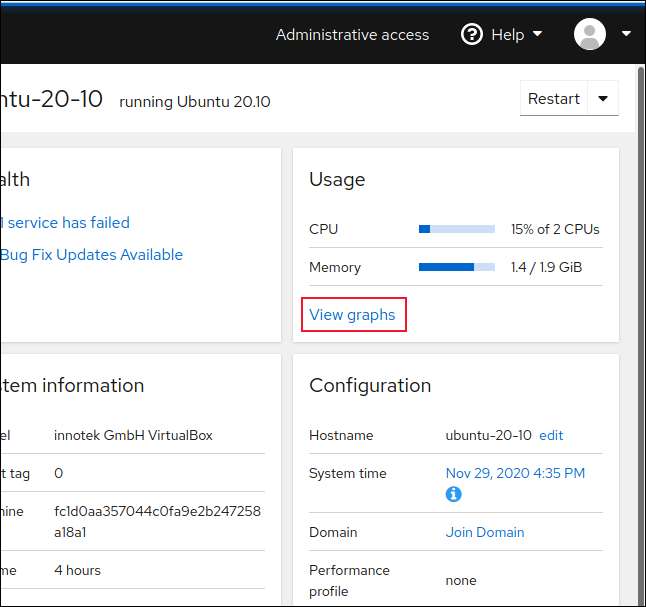
Следующие графики отображаются:
- "Использование процессора" : Объединенное использование CPU для общего количества процессоров.
- «Memory & Amp; Поменять местами" : Память оперативной памяти и обмена.
- «Диск I / O» : Жесткий диск читает и пишет.
- "Сетевой трафик" : Все трафик в и выходит из компьютера.
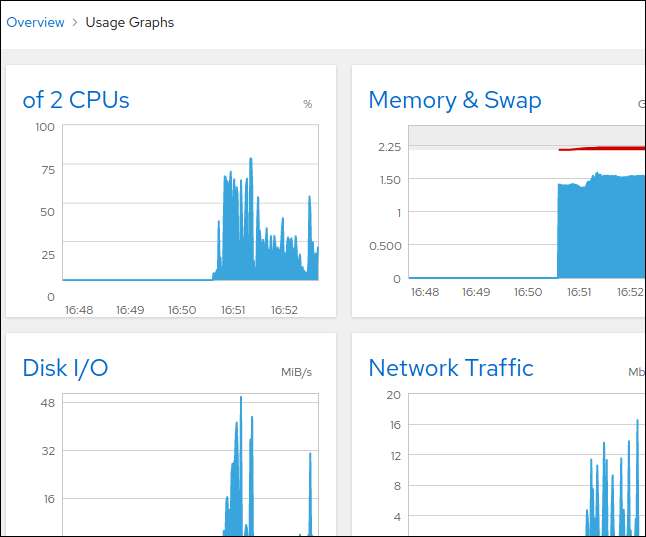
Если вы нажмете имя каждого графика, вы можете увидеть более подробную информацию, однако:
- Если вы нажмете «диск ввода / вывода», вы видите ту же информацию, которая находится под «хранением» в боковой панели.
- Если вы нажмете «сетевой трафик», вы видите ту же информацию, в которой находится «сеть» в боковой панели.
Программные обновления
Вы можете нажать «Обновления программного обеспечения» в боковой панели, чтобы увидеть список доступных обновлений.
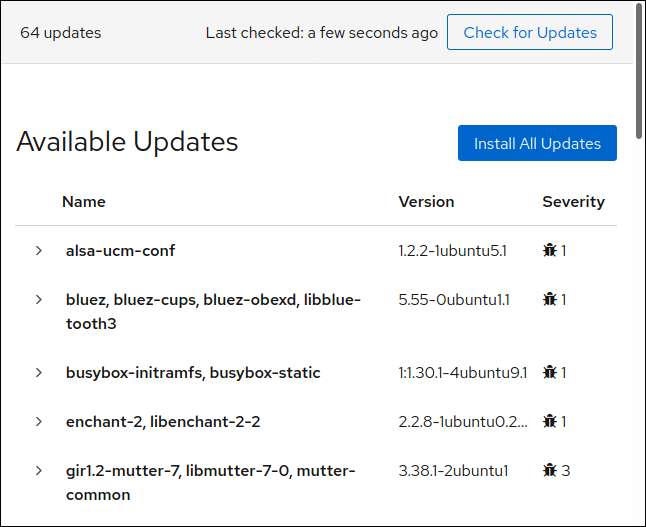
Чтобы установить их, просто нажмите «Установить все обновления».
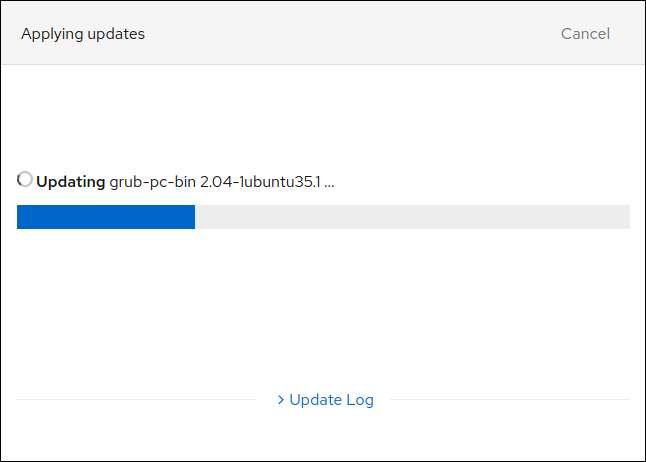
Мониторинг нескольких компьютеров
Прежде чем пытаться отслеживать другой компьютер, выполните следующие шаги:
- Установите кабину на другой компьютер, а затем войти в Cockpit, чтобы убедиться, что он работает. Вам не нужно иметь интерфейс браузера, работающего на удаленном компьютере, когда вы удаленно контролируете его. Однако, если вы сделаете, он докажет кабину установлен правильно и полностью работает.
- Используйте SSH, чтобы удаленно подключиться к другому компьютеру от того, на котором вы его контролируете. Подтвердите, что вы можете использовать SSH на удаленном компьютере, а затем войти в систему, используя свой текущий идентификатор и пароль или SSH-ключи.
Обеспечение этих двух шагов работы, как ожидается, делает мониторинг удаленного компьютера Breeze. Помните, что если вы подключаетесь к удаленным хостам с тем же именем пользователя и паролем, что и ваш мониторинг, вы должен Выберите «Повторно использовать мой пароль для удаленного подключения».
На компьютере мониторинга щелкните стрелку раскрывающегося списка рядом с хостом.
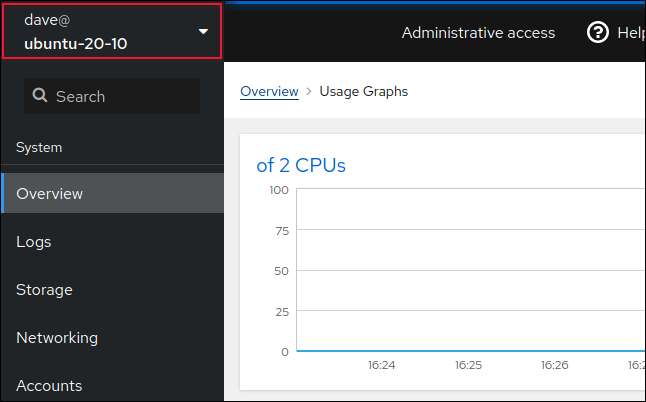
Нажмите «Добавить новый хост».
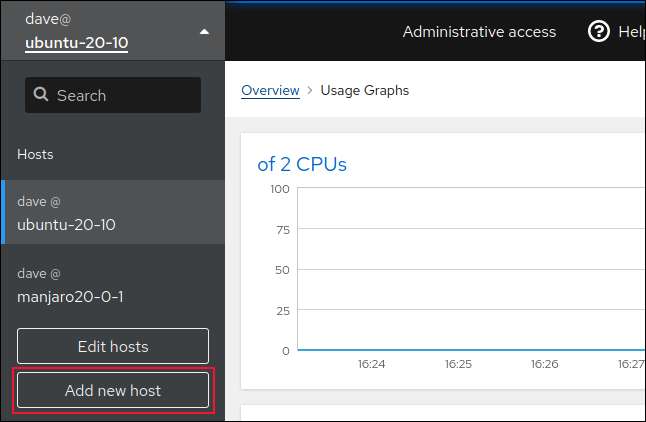
Введите детали удаленного компьютера (IP-адрес или имя хоста). В верхней части браузера появляется цветной выделение, чтобы помочь вам определить, какой компьютер вы смотрите.
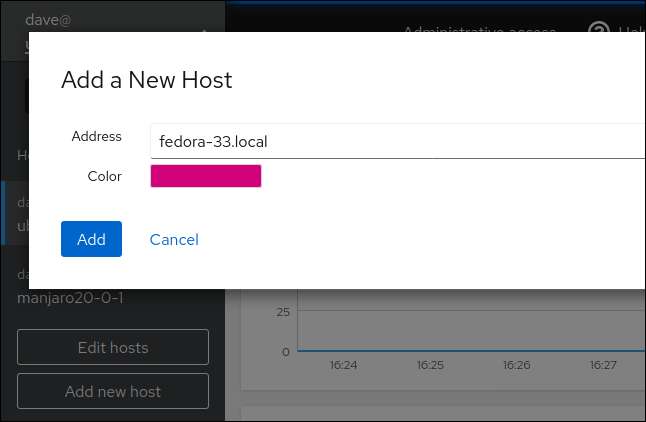
Нажмите «Добавить», когда вы будете готовы. Теперь вы должны увидеть удаленный компьютер в списке доступных хостов; Нажмите на раскрывающуюся стрелку рядом с ней.

Нажмите на новый удаленный компьютер, чтобы отслеживать его.
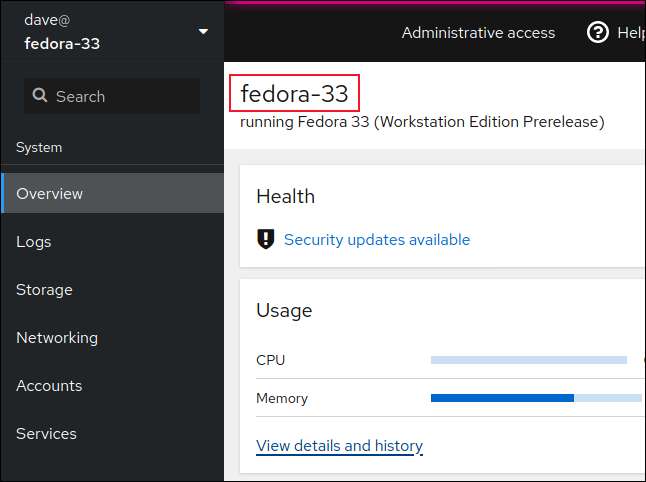
Имя хоста, которое вы мониторируете, будут отображаться. Цветной свет в верхней части окна браузера также будет тем, который вы выбрали, когда вы добавили этот хост.
Многие другие особенности
Там намного больше вы можете с кабиной, включая следующее:
- Получите общий статус здоровья компьютера.
- Монитор производительности с процессором, памятью, дисками и сетевой активностью.
- Измените имя хоста.
- Подключите хост домен.
- Откройте окно терминала.
- Управление обновлениями программного обеспечения, учетными записями пользователей, услугами и демонами, разбиениями, сетевыми связями и мостами и IP-адресами.
- Создайте устройство RAID.
Больше характеристик на их пути, а также. Разработчики имеют рабочее доказательство концептуальной версии, которая отображает комбинированный вид нескольких хостов одновременно. Cockpit - это не самый сложный инструмент управления, но он богат, простым в использовании и удовлетворит большинство потребностей.







